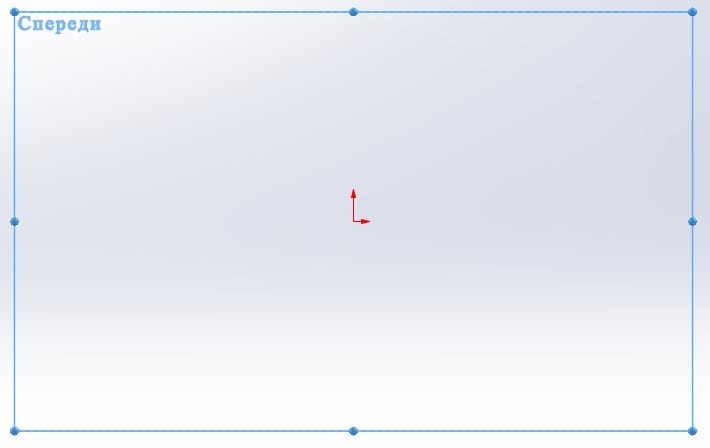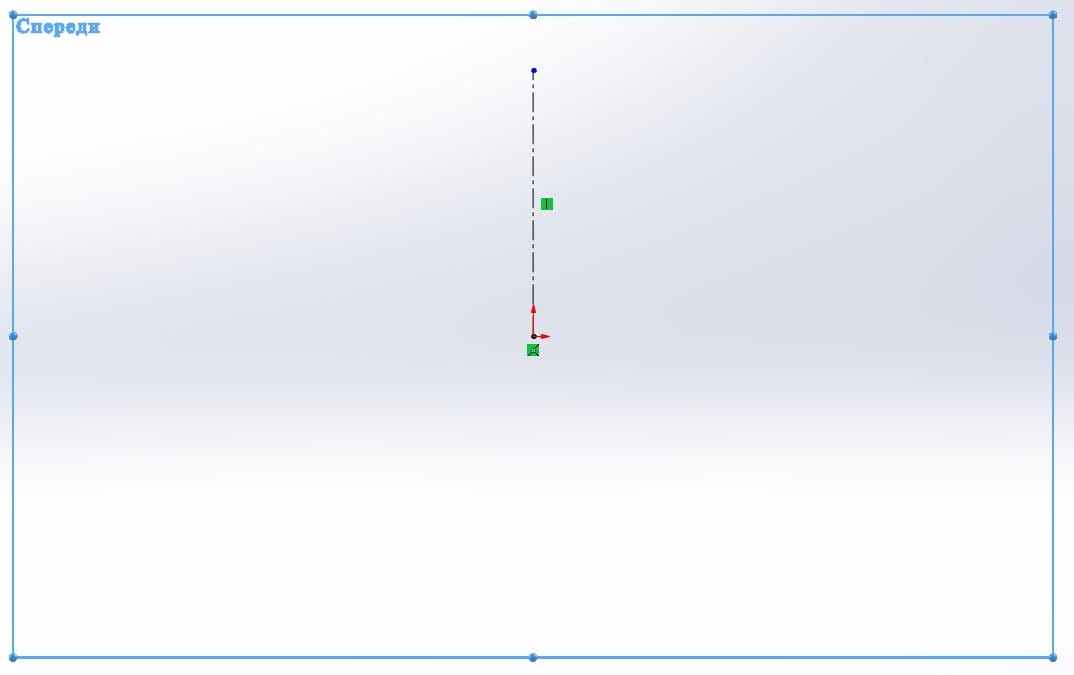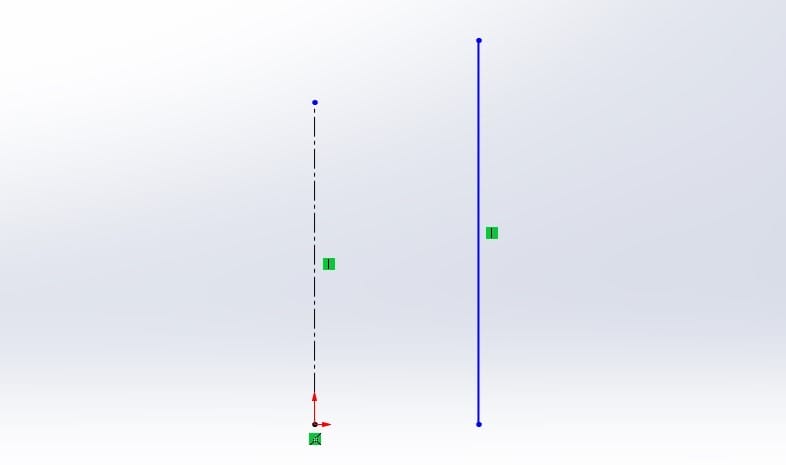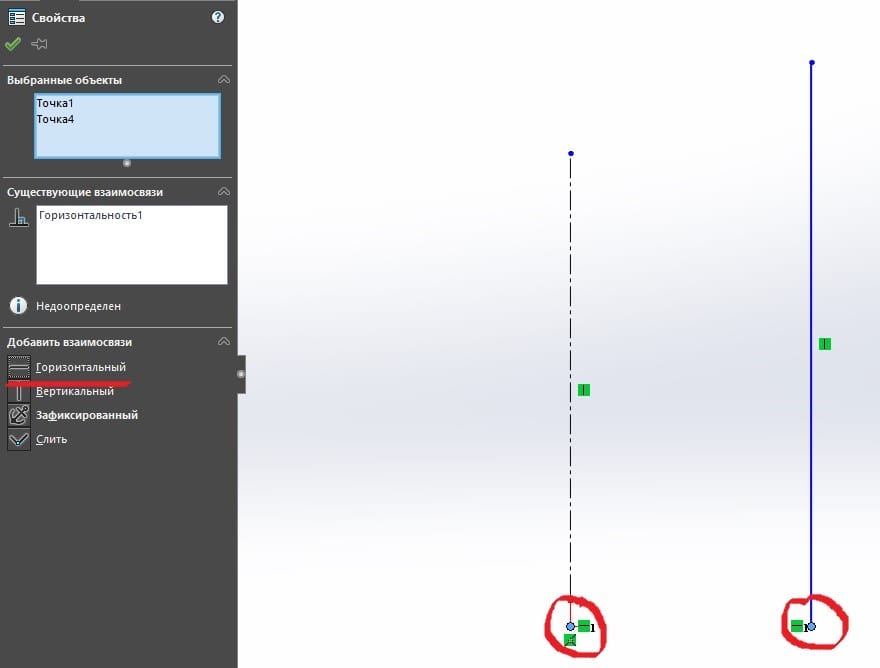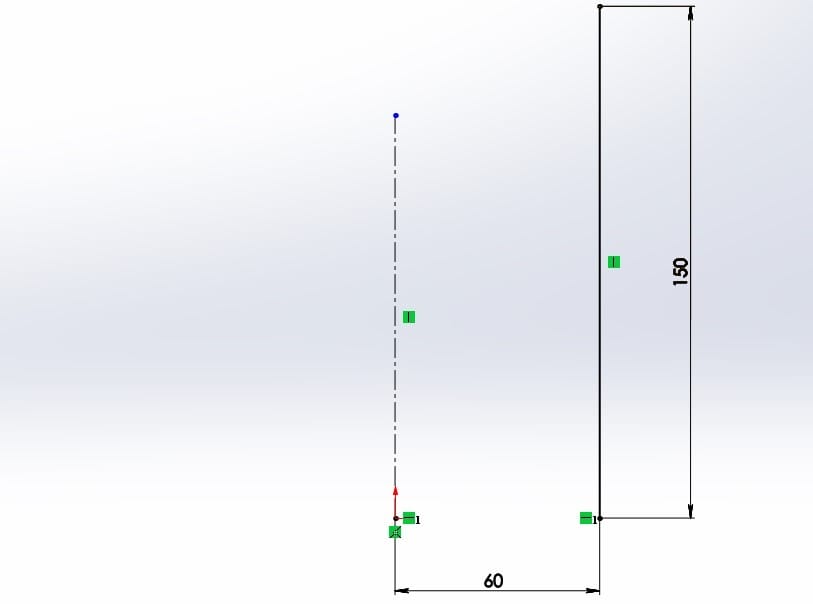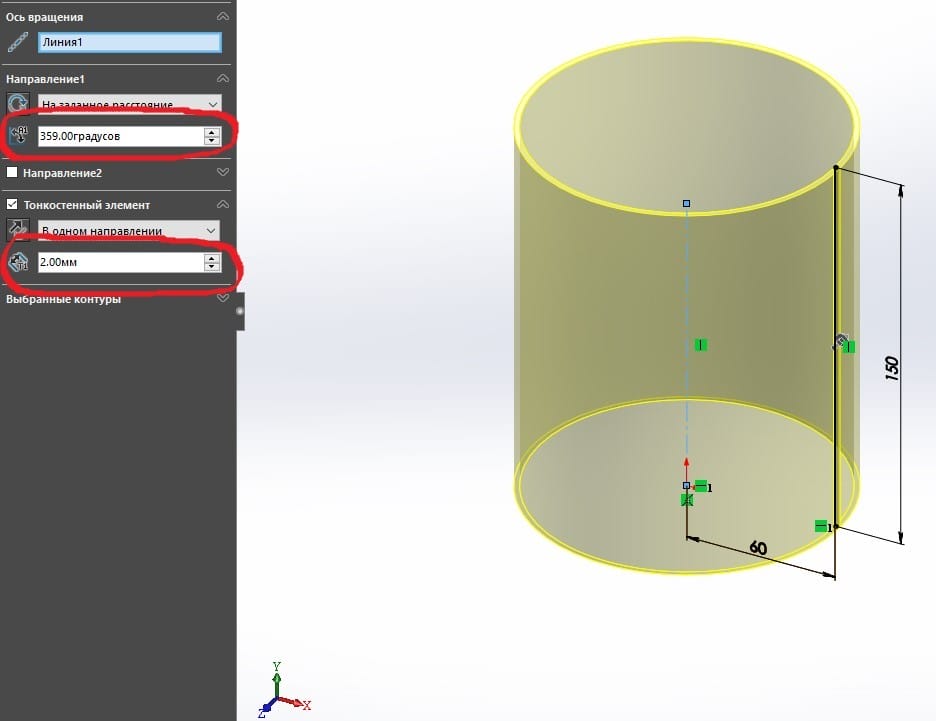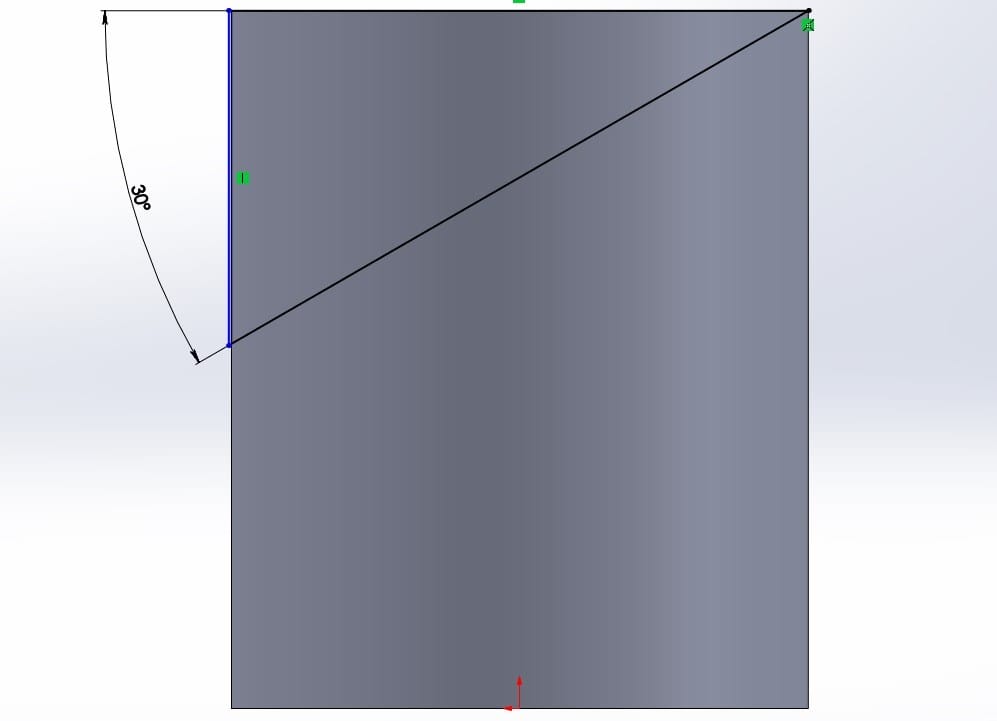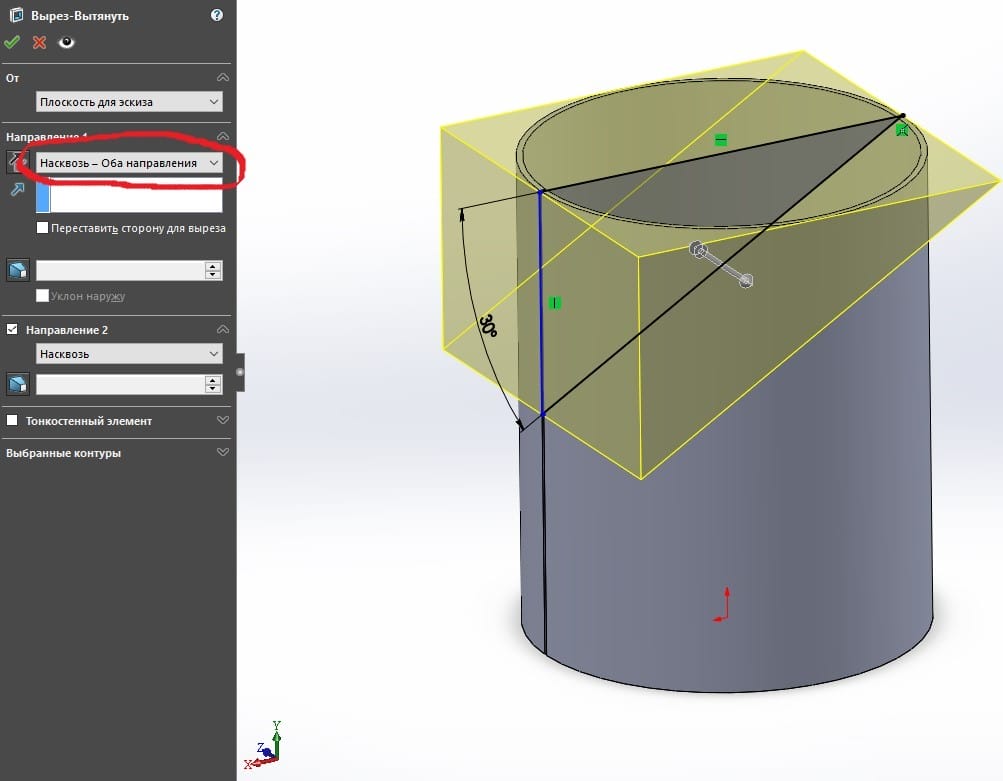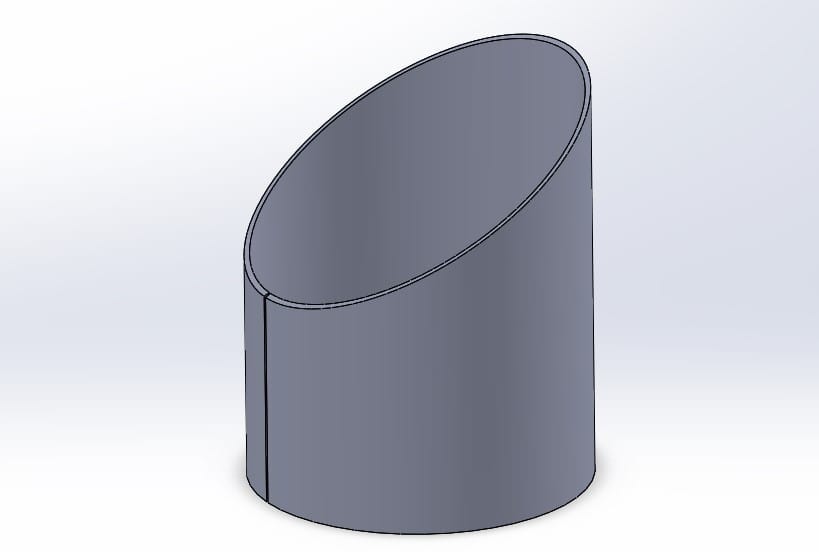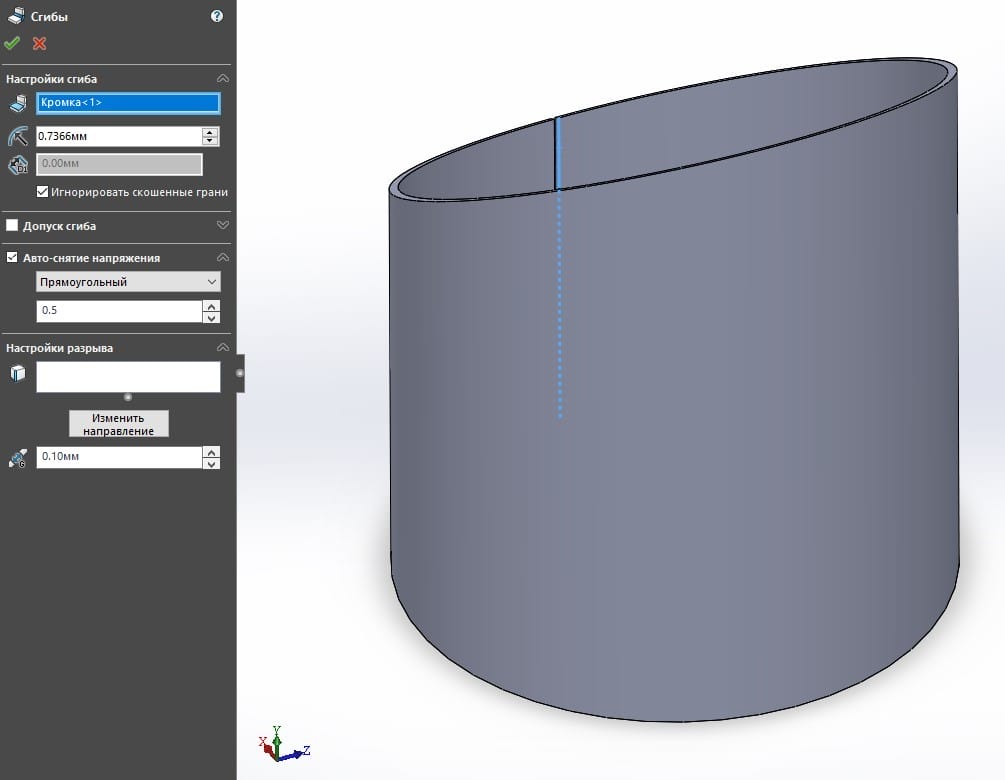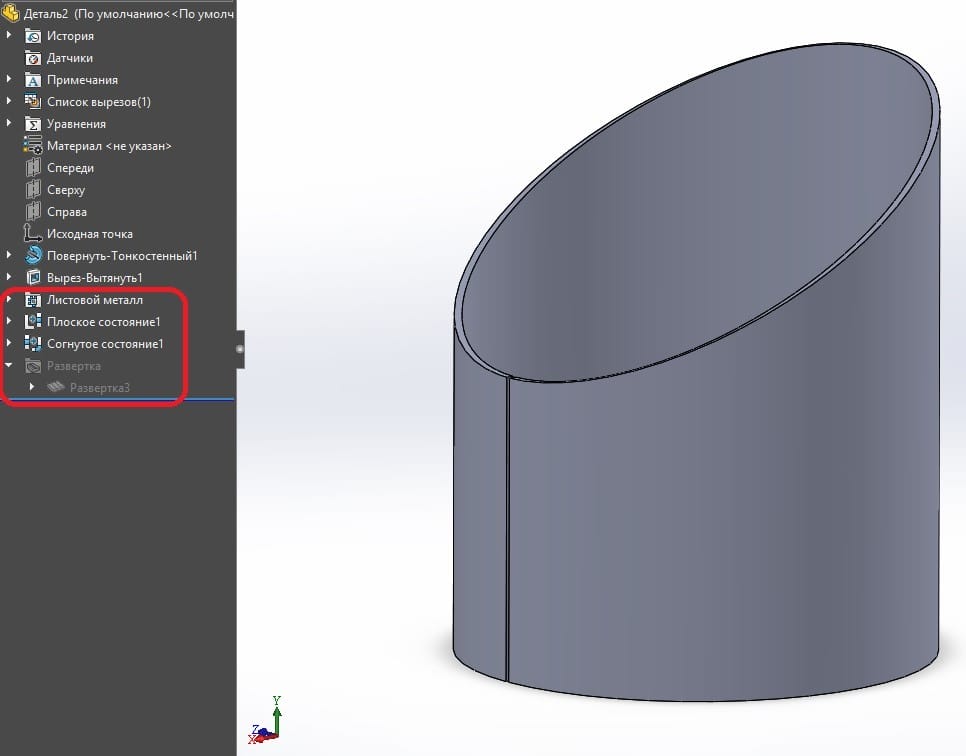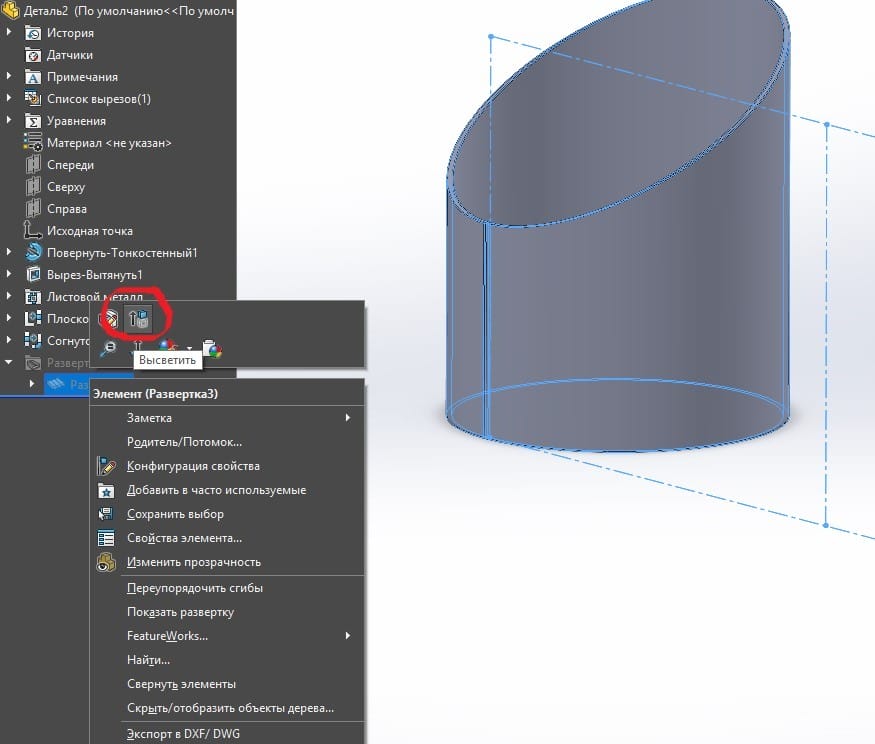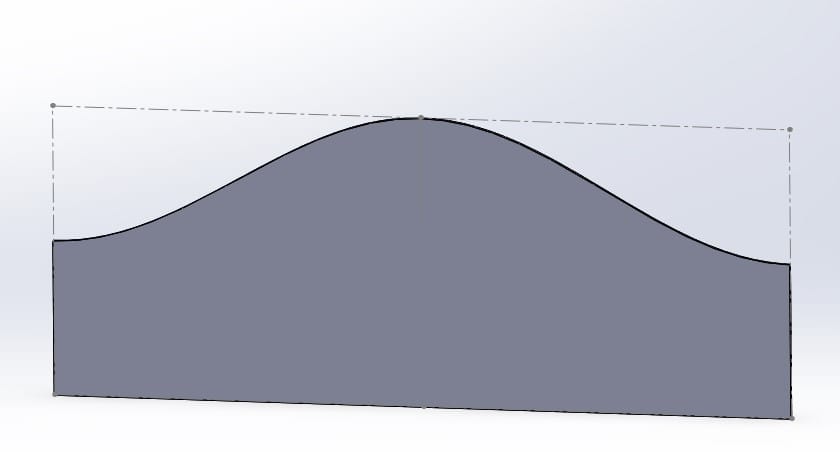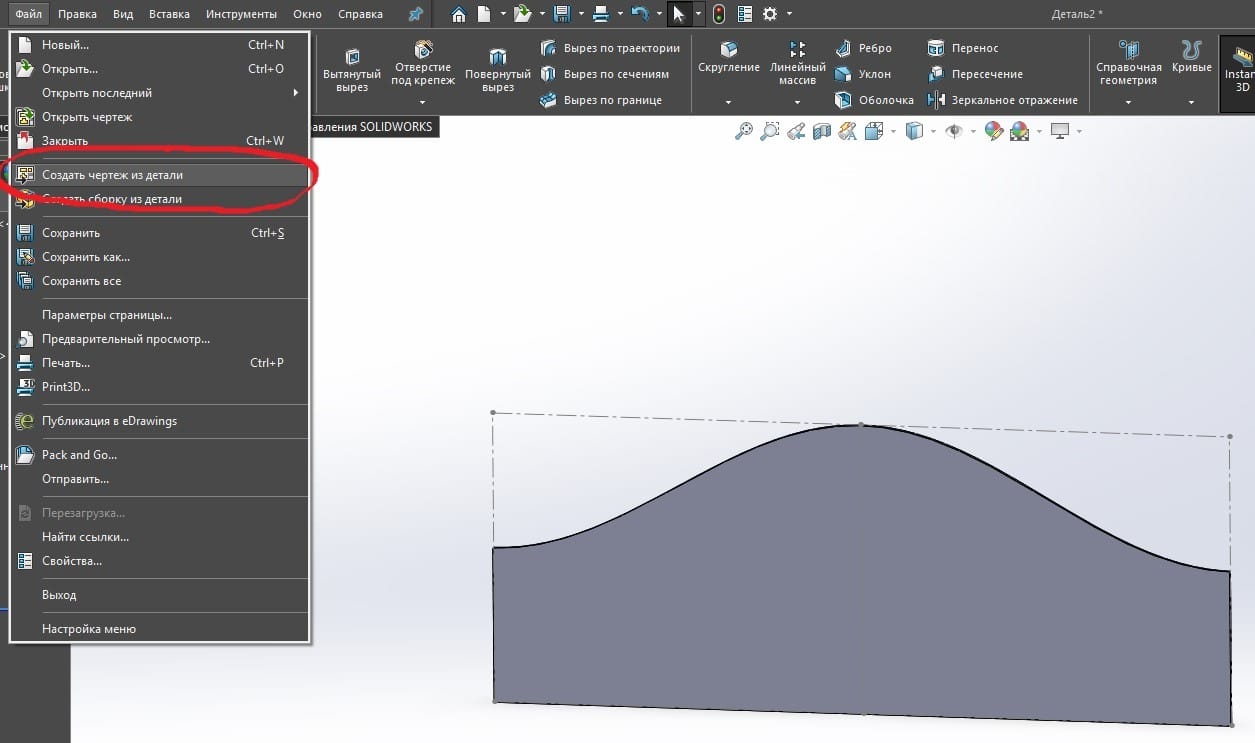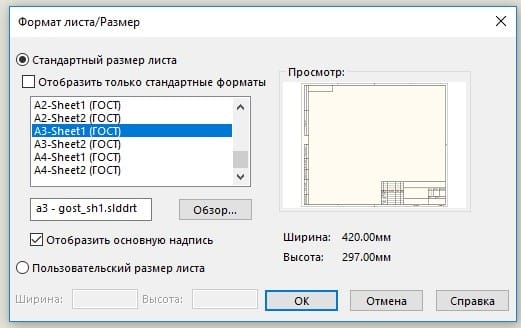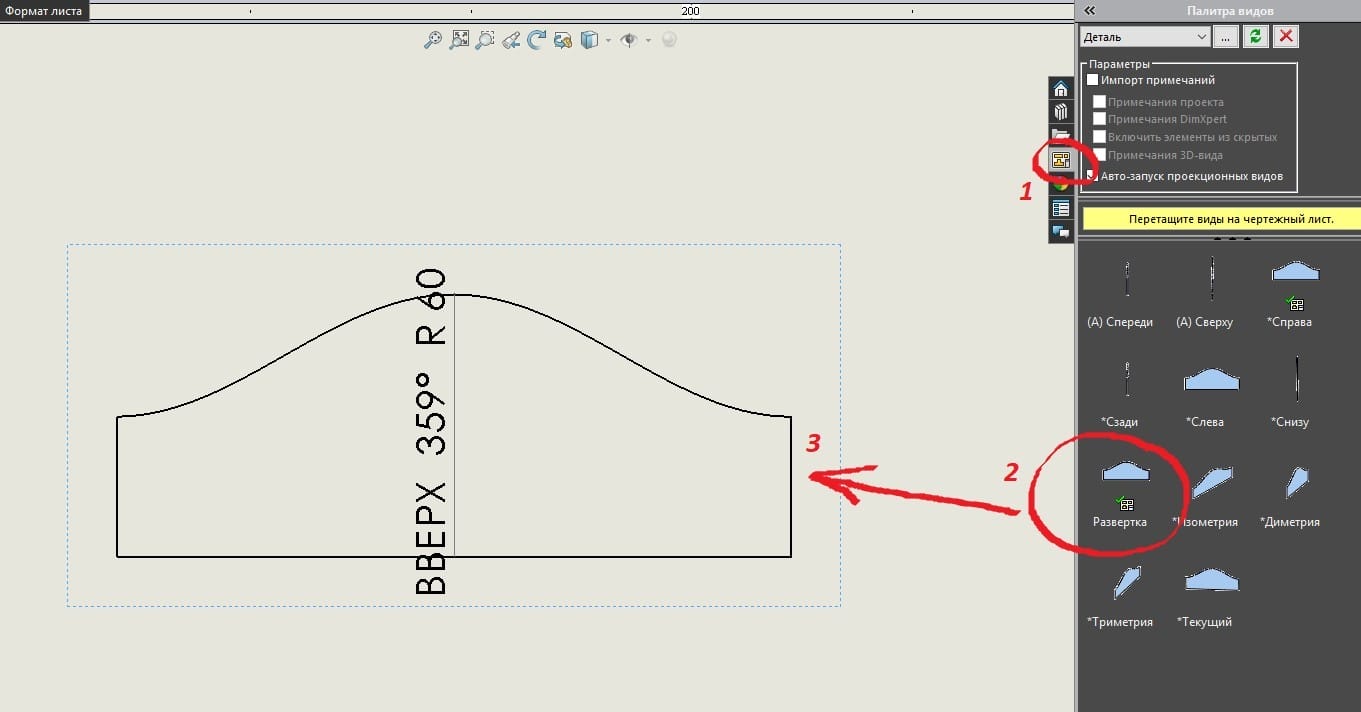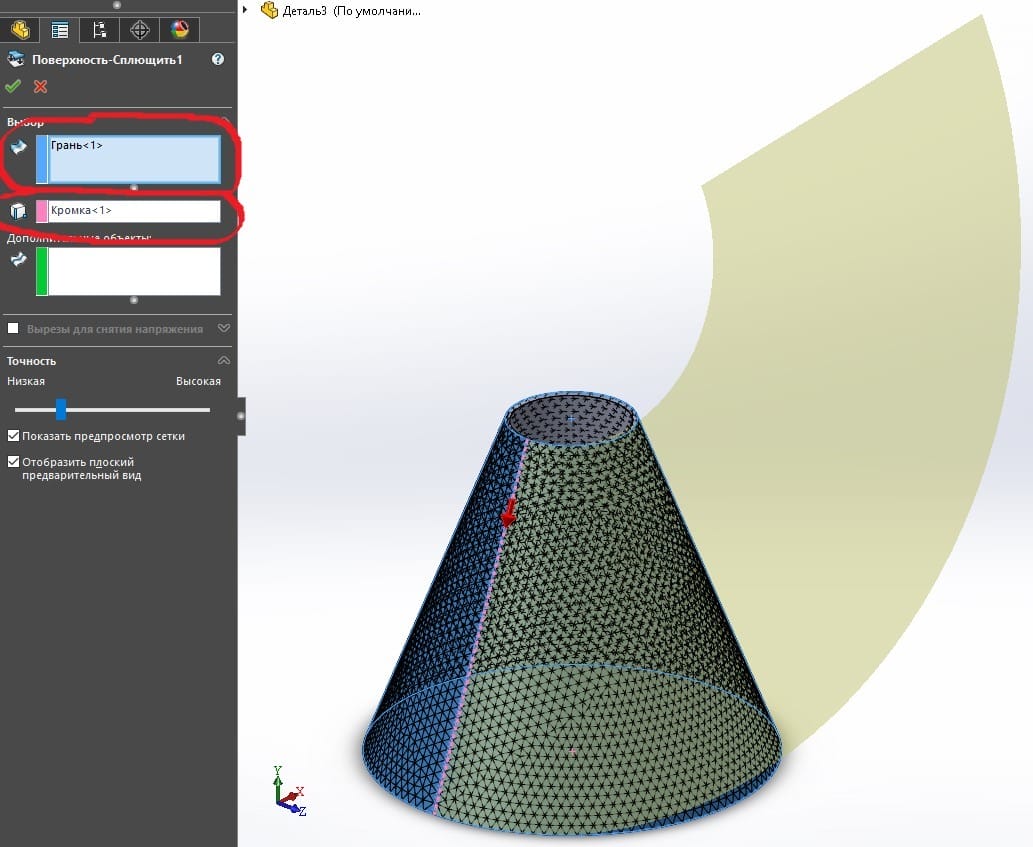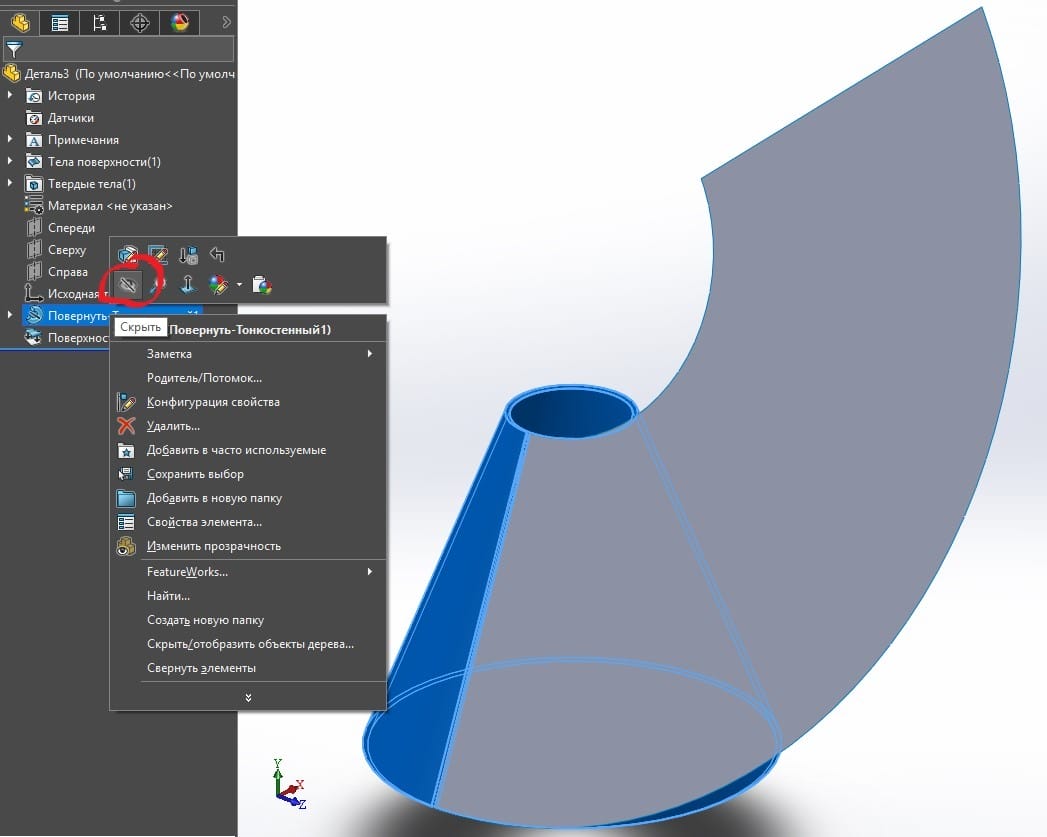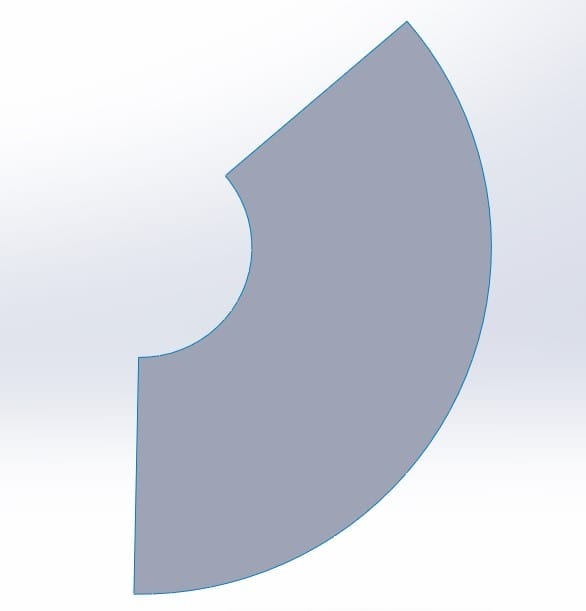На цьому уроці ви дізнаєтеся, як створити розгортку циліндра/труби та конусної частини в Solidworks. Крім цих геометричних фігур, на основі цього заняття ви дізнаєтеся, як побудувати будь-які інші деталі складної поверхні і створити їх зачистки. Також на цьому уроці ми розглянемо, як перенести розгортку деталі на малюнок.
Підмітання циліндра/трубки
Створення 2D-ескізу
Виберіть лицьову площину на дереві будівництва (меню з лівого боку) і створіть ескіз, натиснувши на значок Sketch.
Після цього передня площина стає активною перпендикулярно робочому віконцю.
Виберіть: Інструменти > Ескіз об’єктів > Центральна лінія або просто натисніть на значок на вкладці Ескіз. Довільно намалюйте вертикальну центральну лінію від точки центру координат.
Далі виберіть: Інструменти “Лінія ескізів > >об’єктів” або просто натисніть на значок на вкладці “Ескіз”. Довільно проведіть вертикальну лінію в правій частині центральної лінії.
За допомогою клавіші Ctrl виділіть дві нижні точки центральної лінії і праву вертикальну лінію і встановіть обмеження По горизонталі так, щоб точки лежали на одному горизонтальному рівні.
Далі виберіть: Інструменти > Ескіз об’єктів > Автоматичний розмір або просто натисніть на іконку на вкладці Мініатюра. Задаємо радіус для циліндра і його висоту.
Натисніть: «Вставити > бін/базовий поворот» > або просто натисніть на значок «Повернутий бобб/основа» на вкладці «Елементи». Після цього з’явиться спливаюче вікно, де ви натискаєте Так.
Встановіть значення кута повороту в кутовій лінії Напрямок 1 кут 159 ̊. У лінії Напрямок 1 товщини
встановлюють потрібне значення товщини циліндра. Натисніть кнопку “OK”
.
Створюємо виріз на циліндрі
Виберіть лицьову площину на дереві будівництва (меню з лівого боку) і створіть ескіз, натиснувши на значок Sketch. За допомогою вже відомого інструменту “Лінія”
намалюйте контур вирізу циліндра і встановіть розміри ескізу за допомогою інструмента “Автоматичний розмір розміру
“.
Натисніть: Вставити > виріз > або просто натисніть на значок Подовженого вирізу на вкладці Елементи. Після цього в лівій частині екрану встановіть виріз Через – Обидва напрямки і натисніть Ок
.
Частина циліндра з вирізом готова.
Створення розгортки деталі
Натисніть: Вставити > згини листового металу>. Після цього виділіть внутрішній край повороту циліндра і натисніть Ок
.
Після цього в дереві збірки з’являються нові елементи.
У дереві збірки клацніть правою кнопкою миші на “Організувати” та виберіть “Виділити”.
Розгортка – готова!
Замітання на кресленні
Натисніть кнопку: Файл > Створити креслення з частини.
Формат аркуша, який можна виділити.
У правій частині екрана відкрийте палітру подання. Знайдіть подання “Організувати” та перетягніть його до креслення. Розгортка малюнка готова!
Підмітання складної поверхні деталі (конуса)
Подібно до попередньої інструкції, будуємо ескіз і геометрію конуса.
Клацніть: “Вставити > зведення поверхні>”. Після цього виділіть внутрішній край повороту конуса і зовнішній край його поверхні. Натисніть кнопку “OK”
.
На дереві збірки клацніть правою кнопкою миші елемент Rotate-Thin-Walled1 і виберіть “Приховати”.
Конусна розгортка готова!